Cómo reparar correctamente una PC que no enciende [12 formas]
![Cómo reparar correctamente una PC que no enciende [12 formas]](https://cdn.thewindowsclub.blog/wp-content/uploads/2023/08/computer-not-turning-on-640x375.webp)
Te sentaste en tu escritorio de trabajo para trabajar y cuando intentas encender tu PC, ves que tu computadora no enciende. Intentó varios intentos de encenderlo en vano.
Bueno, puede haber múltiples razones por las que su computadora no se enciende, que discutiremos en esta guía. Además, compartiremos con usted las soluciones que lo ayudarán a descansar en su PC.
¿Por qué mi computadora no enciende?
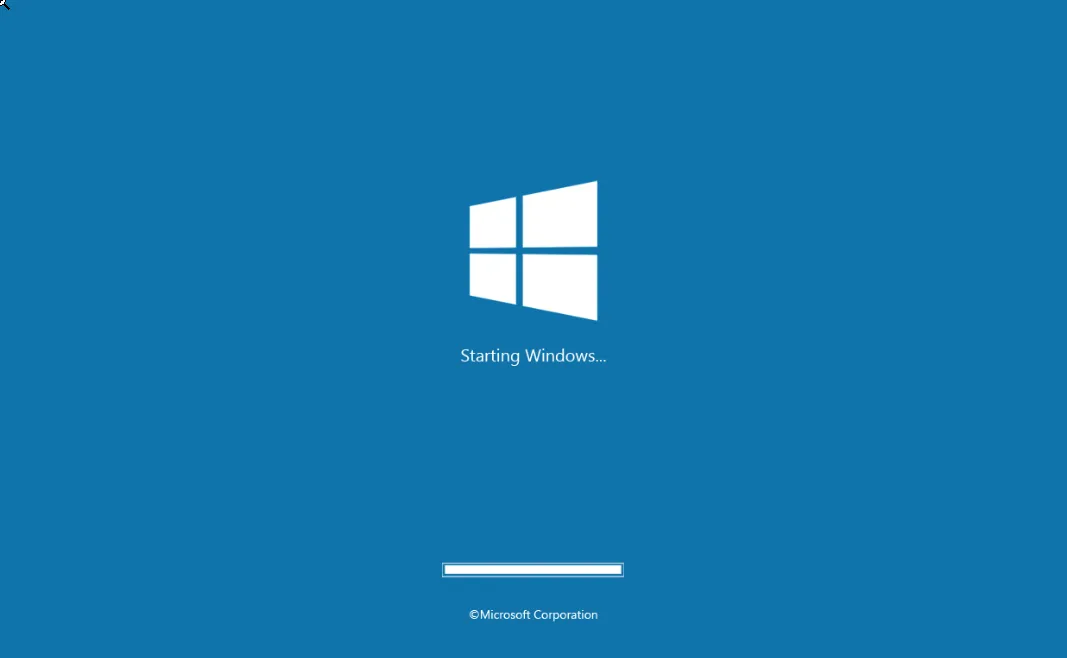
Uno de los problemas comunes que podrían evitar que su computadora se encienda es la fuente de alimentación. Lo más probable es que el cable que está utilizando para alimentar su computadora esté defectuoso.
Para las computadoras de escritorio, la fuente de alimentación interna puede estar defectuosa o la batería está dañada en el caso de las computadoras portátiles. Otras veces, hay problemas con la pantalla, donde aunque la computadora está funcionando, la pantalla no muestra nada que nos haga creer que la computadora está muerta.
Es posible que esté atrapado en un bucle de arranque o algún tipo de error BSoD (Pantalla azul de la muerte) que le impide iniciar su sistema.
A menudo, también se trata de algunos problemas debido a la presencia de malware o virus, o algunos archivos importantes del sistema pueden estar dañados en su PC.
Es posible que su computadora también tenga componentes sueltos en el interior que impiden que se encienda, o que haya conectado una pieza de hardware defectuosa que provoque un apagado prematuro.
Veamos las diferentes razones comunes por las que su computadora no se enciende y las soluciones que pueden ayudarlo a resolver ese problema.
¿Cómo puedo solucionar los problemas de mi PC cuando no se enciende?
1. Usa una fuente de energía diferente

Si enciende su computadora y no aparece nada o no sucede absolutamente nada, entonces esto podría ser un problema de falla de energía.
En tales casos, le sugerimos que conecte el tomacorriente de la computadora a una fuente diferente y luego encienda su PC. No utilice el SAI y compruebe si la toma de corriente diferente resuelve su problema.
2. Reemplace el cable de alimentación
También puede intentar reemplazar el cable de alimentación que está utilizando para conectarse a la fuente de alimentación. Lo más probable es que esté defectuoso o desgastado y no entregue la energía requerida a la PC, razón por la cual la computadora no se enciende.
También le sugerimos que verifique las tomas de corriente de su PC, ya que algunos problemas también pueden impedir el suministro perfecto de energía para que el sistema se inicie.
3. Cargue la computadora portátil
Si su computadora no se enciende, también podría significar que la batería está completamente agotada. Puede conectar su PC a una fuente de alimentación y dejar que se cargue durante unos buenos 15-20 minutos.
Después de eso, presione el botón de encendido y verifique si esto arranca la computadora portátil o no. Si eso lo ayuda a resolver el problema, debe asegurarse de que su computadora portátil tenga suficiente carga para evitar tales problemas.
4. Reinicie la PC varias veces
- Mantenga presionado el botón de encendido para apagar la PC.
- Espere unos 10-20 segundos.
- Presione el botón de encendido para encender la PC.
- Repita el proceso 3-4 veces para solucionar el problema de inicio.
Realice los pasos anteriores y verifique si esto lo ayuda a encender su computadora o no.
5. Conecta tu PC a una pantalla diferente
A menudo, el problema no está dentro del sistema sino dentro del hardware que está conectado a él. Si su computadora tiene problemas para encenderse, pero ve que la luz se enciende cuando presiona el botón de encendido, pero no aparece nada en su pantalla, podría tratarse de un problema de visualización.
Simplemente conecte su computadora a un monitor de pantalla diferente y verifique si el encendido muestra algún resultado en la pantalla o no. En caso afirmativo, debe reemplazar el monitor de pantalla y obtener uno nuevo.
6. Desconecte todos los dispositivos conectados
Si ha conectado un disco duro externo, una unidad USB, un teclado/ratón USB, etc. dispositivos a su computadora, le sugerimos que los desconecte todos de su computadora y luego intente encender la PC sin ellos.
Cuando desenchufas todos estos dispositivos, eliminas todas las posibilidades de mal funcionamiento causado por dispositivos externos. Además, si su computadora detecta un dispositivo no compatible o defectuoso, se comportará mal y causará tales problemas.
7. Verifique la luz de la placa base (solo escritorio)

Desenrosque el gabinete de la CPU y luego encienda su PC. Compruebe si la luz de la placa base parpadea cuando enciende su computadora o no. Si la luz de la placa base parpadea, entonces el problema podría ser otro.
Si bien es bastante difícil detectar cuál es el problema, al menos sabes que la placa base no tiene la culpa aquí.
8. Escucha el pitido
Algunas placas base generan un pitido cuando se encuentran con algún problema o falla. Si su computadora produce varios pitidos, entonces debe escucharlos.
En caso de que el sonido del pitido esté en una secuencia particular, registre esa secuencia ya que podrían sonar como código Morse.
9. Restablecer BIOS manualmente
- Apague su PC y desenchúfela de la toma de corriente.
- Abra la caja de la CPU.
- Encuentra el puente CMOS. Estará ubicado en su placa base y generalmente está etiquetado con CLEAR, CLR, CLEAR CMOS, PSSWRD o una variedad de otras etiquetas.

- Habrá tres pines, y el puente cubre solo dos. Mueva el puente a los otros dos pines. Por ejemplo, si el puente está conectado al primer y segundo pin, muévalo al segundo y al tercero.
- Presiona el boton de poder. Tenga en cuenta que su PC no se iniciará porque está apagada. Sin embargo, descargará cualquier energía restante almacenada en los condensadores. Hacer esto restablece su BIOS.
- Regrese el puente a su estado original.
- Cierre la carcasa, enciéndala y encienda su computadora.
Cuando reinicie el BIOS, sus datos permanecerán intactos. Si tiene un sistema operativo instalado, permanecerá allí; sin embargo, es posible que algunas de las funciones no funcionen después de restablecer el BIOS.
10. Reemplace la tarjeta gráfica
Su computadora que no se enciende también podría ser el resultado de una falla en la tarjeta gráfica. Si tiene una tarjeta gráfica de repuesto disponible, puede intentar reemplazarla.
Tenga en cuenta que realice este proceso solo cuando sepa lo que está haciendo, ya que desconectar cualquier otro componente podría dañar permanentemente su computadora.
11. Revisa tu disco duro

Varios usuarios de computadoras portátiles o computadoras informaron que no pudieron encender sus computadoras porque sus PC no pudieron leer el sistema operativo.
Esto se debe a que tenían un disco duro problemático. En tales casos, le sugerimos que reemplace su unidad de disco duro y use una nueva (SSD sería genial), y luego intente arrancar su computadora.
12. Vuelva a instalar la memoria RAM
- Apague la computadora presionando la tecla de encendido.
- Desconecte la fuente de alimentación de CA (para equipos de escritorio).
- Abra el gabinete y retire la memoria RAM.
- Limpia los puntos de conexión de la RAM y vuelve a conectarlos a la placa base.

- Encienda su PC y verifique si esto soluciona el problema o no.
A veces, la conexión RAM suelta también puede causar problemas en los que su PC no se enciende. Siga los sencillos pasos y compruebe si esto ayuda a resolver el problema.
Si nada funciona, entonces, como último recurso, le sugerimos que lleve su computadora a un centro de servicio verificado y la repare. El problema podría ser mucho peor de lo que piensas.
No dude en hacernos saber en los comentarios a continuación, cuál de las soluciones anteriores solucionó el problema de que la computadora no se encendía.



Deja una respuesta